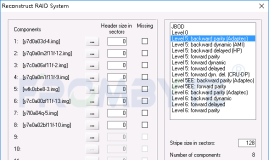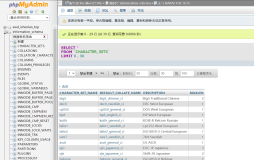一、简单方法
–SQL Server收缩方法
1、右键数据库→属性→选项→故障还原模型→设为简单→确定;
2、右键数据库→所有任务→收缩数据库→确定;
3、右键数据库→属性→选项→故障还原模型→设为大容量日志记录→确定。
阿里云代金券1000元免费领取地址:https://promotion.aliyun.com/ntms/yunparter/invite.html?userCode=2a7uv47d
新老阿里云账户均可领取!可用于购买阿里云服务器ECS、云数据库RDS、虚拟主机、安骑士、DDoS高防IP等100多云计算产品。 代金券自领取之日起,有效期是30天,请及时使用,过30天后还可以重新领取。
二、复杂方法
–SQL Server日志清空方法
在查询分析器中顺序执行以下三步,其中 databasename 为你的数据库文件名
1.清空日志:DUMP TRANSACTION databasename WITH NO_LOG
2.截断事务日志:BACKUP LOG databasename WITH NO_LOG
3.收缩数据库:DBCC SHRINKDATABASE(databasename)
(BACKUP LOG databasename WITH NO_LOG|TRUNCATE_ONLY可以截断事务日志。
第一步只是将非活动的事务日志截断,并没有收缩数据库,只有进行第二项操作后,数据库才进行事务日志的清理工作,将截断的非活动事务删除,并将事务日志文件收缩到适当尺寸。)
3、收缩数据库文件(如果不压缩,数据库的文件不会减小)
企业管理器–右键你要压缩的数据库–所有任务–收缩数据库–收缩文件–选择日志文件–在收缩方式里选择收缩至XXM,这里会给出一个允许收缩到的最小M数,直接输入这个数,确定就可以了
–选择数据文件–在收缩方式里选择收缩至XXM,这里会给出一个允许收缩到的最小M数,直接输入这个数,确定就可以了。
收缩数据库完成后,建议将您的数据库属性重新设置为标准模式,操作方法同简单方法里第一点,因为日志在一些异常情况下往往是恢复数据库的重要依据
也可以用SQL语句来完成
–收缩数据库
DBCC SHRINKDATABASE(数据库名)
–收缩指定数据文件,1是文件号,可以通过这个语句查询到:
select * from sysfiles DBCC SHRINKFILE(1)
4、为了最大化的缩小日志文件(如果是sql 7.0,这步只能在查询分析器中进行)
在使用 SQL Server 时,数据库里的日志文件会越来越大,需要把它删除。 我先把这个数据库分离,在数据库上点右键 -> 所有任务 -> 分离数据库,分离之后,就可以把 Log 文件删除,同时也可以把数据进行备份。之后,就可以在所有任务里的附加数据库再把那个数据库添进来,SQL Server 会提示 LOG 文件不存在,问你是不是要新建一个,选是就行了,这样,LOG 文件就清空了。 这个方法只需几分钟的时间,但在这几分钟里,就不能访问这个数据库了,我觉得只适用于小型的应用,对于大型的系统就要找其它方法了。)
a.分离数据库
企业管理器–服务器–数据库–右键–分离数据库
b.在我的电脑中删除LOG文件
c.附加数据库
企业管理器–服务器–数据库–右键–附加数据库
此法将生成新的LOG,大小只有500多K
或用代码:
下面的示例分离 pubs,然后将 pubs 中的一个文件附加到当前服务器。
a.分离
EXEC sp_detach_db @dbname = ‘pubs’
b.删除日志文件
c.再附加
EXEC sp_attach_single_file_db @dbname = ‘pubs’,@physname = ‘c:/Program Files/Microsoft SQL
Server/MSSQL/Data/pubs.mdf’
5、为了以后能自动收缩,做如下设置
企业管理器–服务器–右键数据库–属性–选项–选择”自动收缩”
–SQL语句设置方式:
EXEC sp_dboption ‘数据库名’, ‘autoshrink’, ‘TRUE’
或
ALTER DATABASE <你的数据库名称> SET AUTO_SHRINK ON
如: ALTER DATABASE myXXDB SET AUTO_SHRINK ON
6、如果想以后不让它日志增长得太大
企业管理器–服务器–右键数据库–属性–事务日志
–将文件增长限制为xM(x是你允许的最大数据文件大小)
–SQL语句的设置方式:
alter database 数据库名 modify file(name=逻辑文件名,maxsize=20)
特别注意:
请按步骤进行,未进行前面的步骤,请不要做后面的步骤,否则可能损坏你的数据库。
一般不建议做第4、6两步,第4步不安全,有可能损坏数据库或丢失数据,第6步如果日志达到上限,则以后的数据
库处理会失败,在清理日志后才能恢复。